AutoCAD 설치하기
- Autodesk(오토데스크) 홈페이지에 접속합니다.
- 로그인 버튼부터 눌러줍니다. (계정이 있어야 다운로드 및 사용을 할 수 있습니다.)
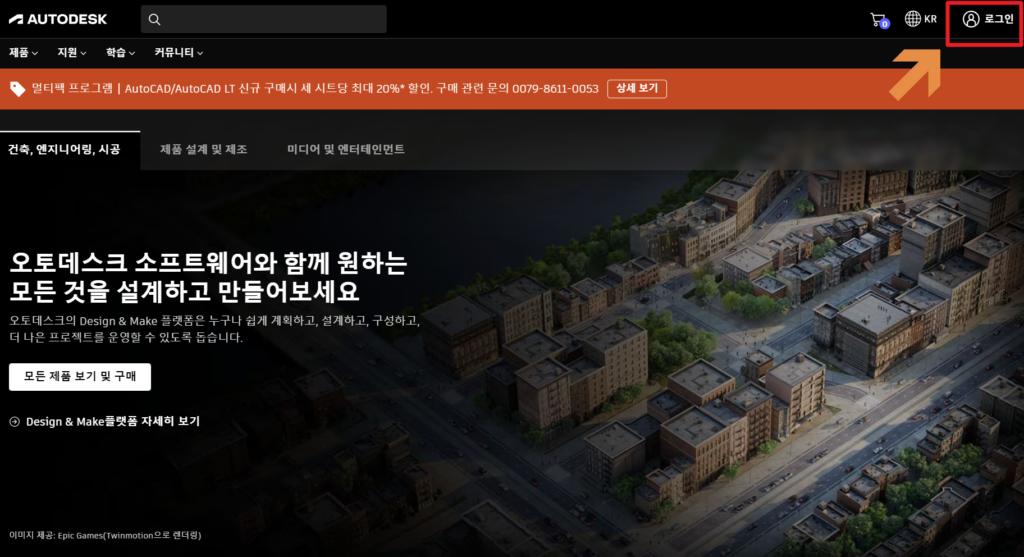
3. [계정 작성]을 클릭합니다. (계정이 없는 것을 전제 조건으로 하겠습니다.)
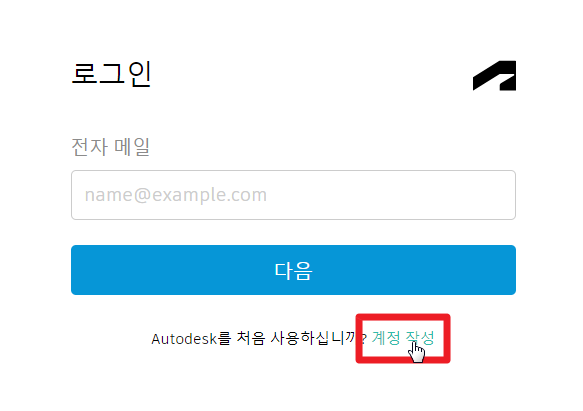
4. 계정 작성 정보를 입력해 주겠습니다.
이름과 성, 그리고 전자메일(비밀번호) 만 입력하고 [계정 작성]을 눌러주면 쉽게 회원가입 끝!
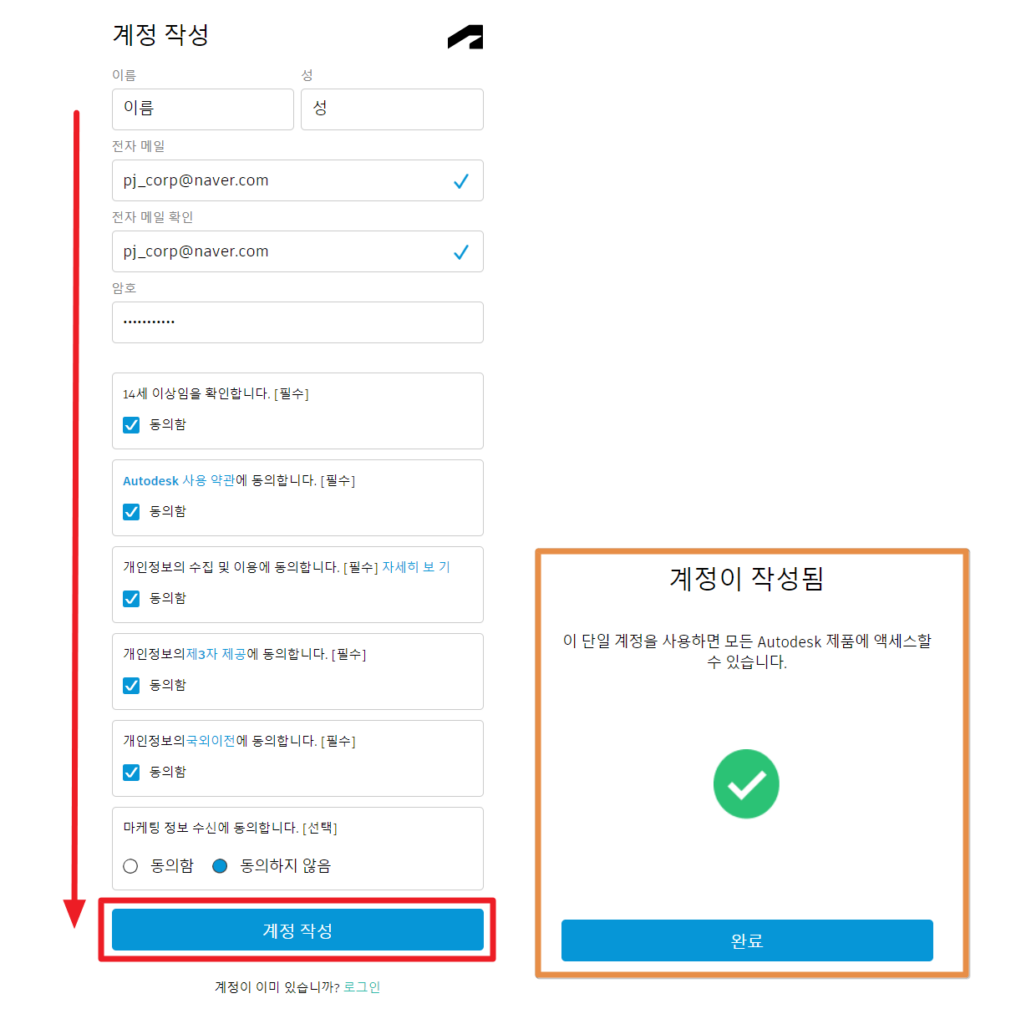
5. 홈페이지 메인에서 [제품] – [체험판 시작] 을 차례대로 클릭
그리고 오토데스크 소프트웨어 무료 체험판 페이지로 들어옵니다.
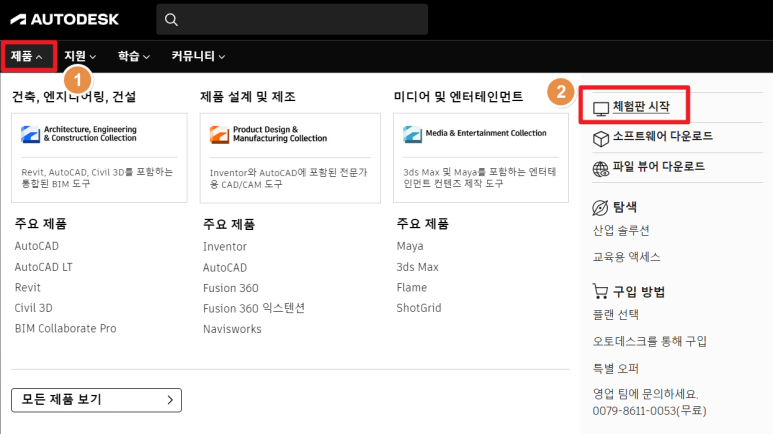
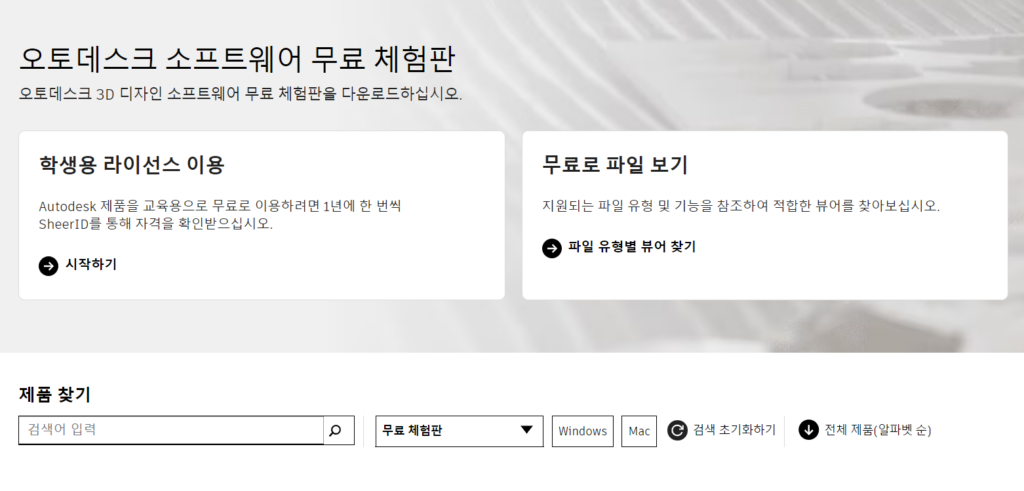
제품을 한번 살펴보겠습니다. 우리가 찾던 AutoCAD 외에도 정말 많은 제품을 체험판으로 사용 할 수 있습니다. 평소에 공부해보고 싶거나 관심 있던 제품이 있다면 아래 제품 외에도 다양한 소프트웨어를 체험판으로 사용할 수 있습니다.
6. AutoCAD 무료 체험판 다운로드를 선택 해 보겠습니다.
체험판은 정식 버전과 차이가 없어습니다!
사용 기간만 카운팅 되기 때문에
정품 버전과 동일한 기능을 활용 해 볼 수 있습니다.
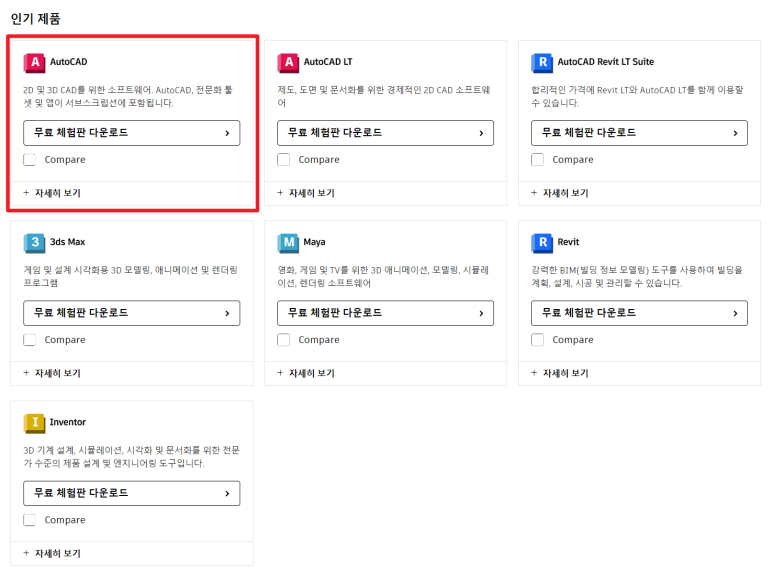
7. 무료 체험판 사용 목적을 선택합니다.
각 목적에 따라 다른 적용방법이 있겠지만 저는 “가정용”을 선택 해 보겠습니다.
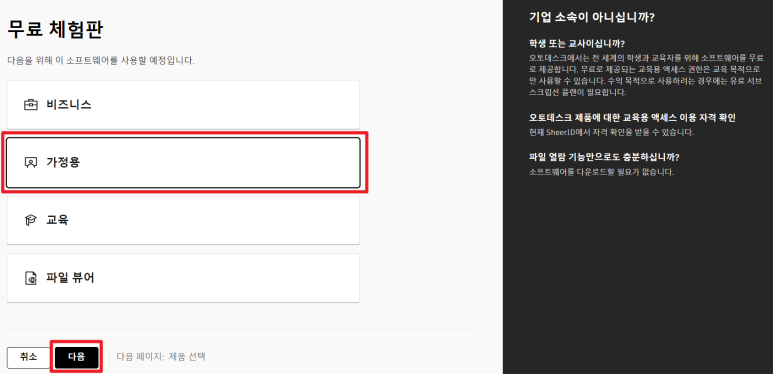
8. “가장 먼저 액세스 하려는 항목은 무엇입니까?”
→ AutoCAD !
라고 선택 해 주시면 됩니다. 혹시 다른 툴셋을 사용하고 싶으신 분은 선택에 따라서 체크하시고 다음을 클릭합니다.
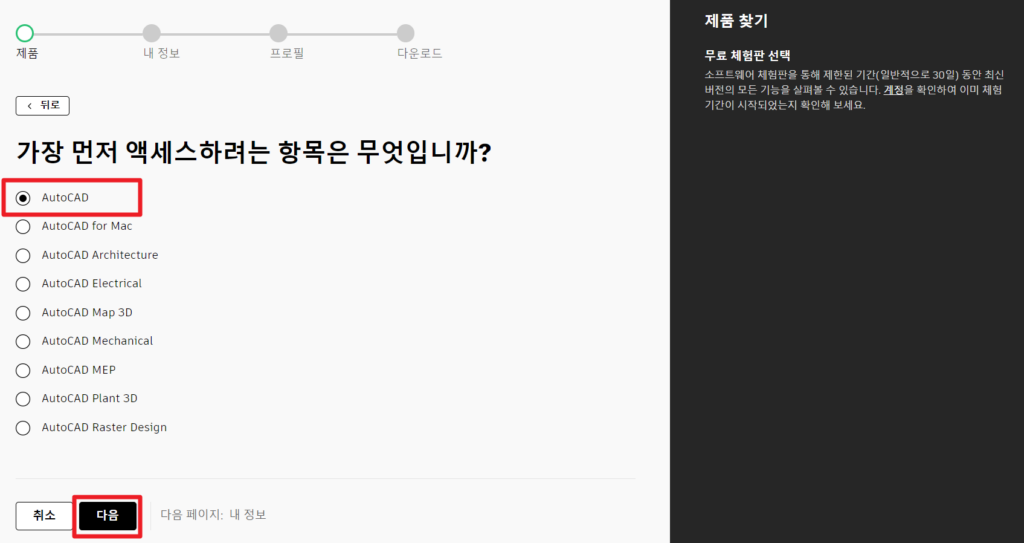
9. 전화 확인을 통해서 정보를 확인합니다.
문자 메시지로 온 코드를 입력하고 확인을 클릭합니다.
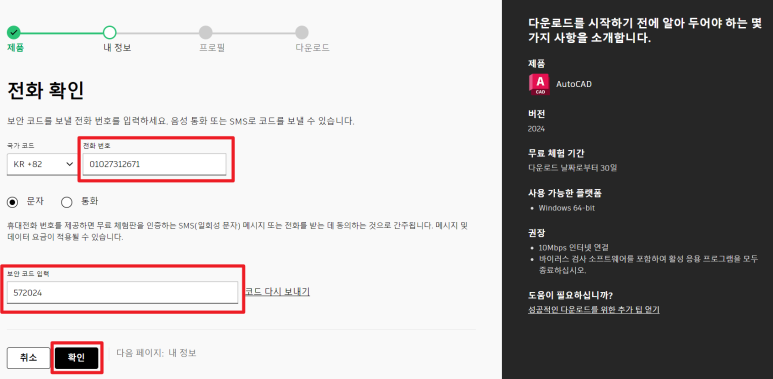
10. [고객 정보 기입] 과 [개인 정보]를 입력 합니다.
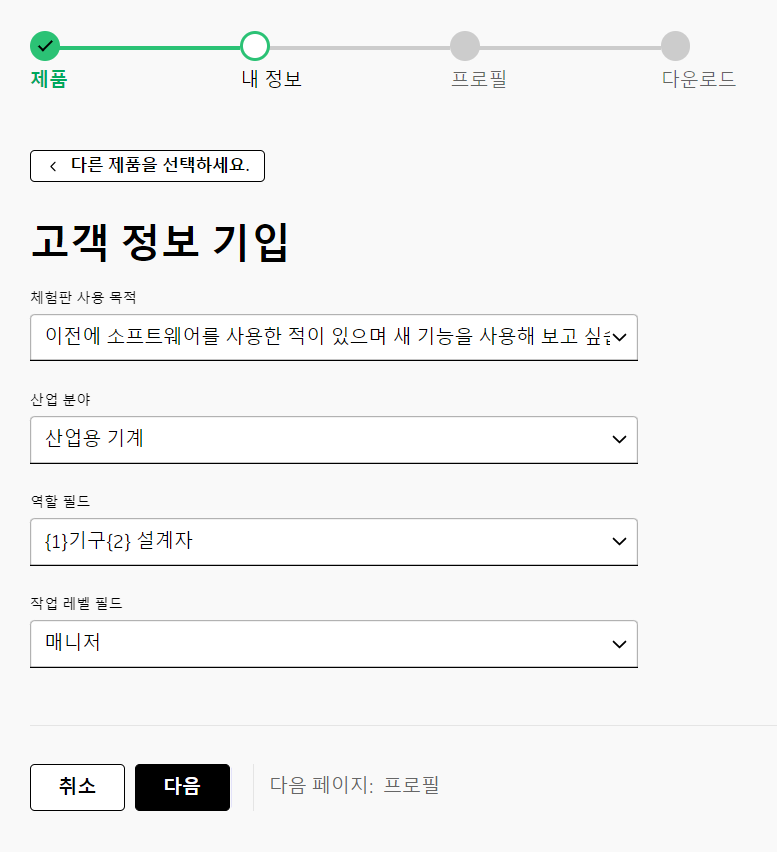
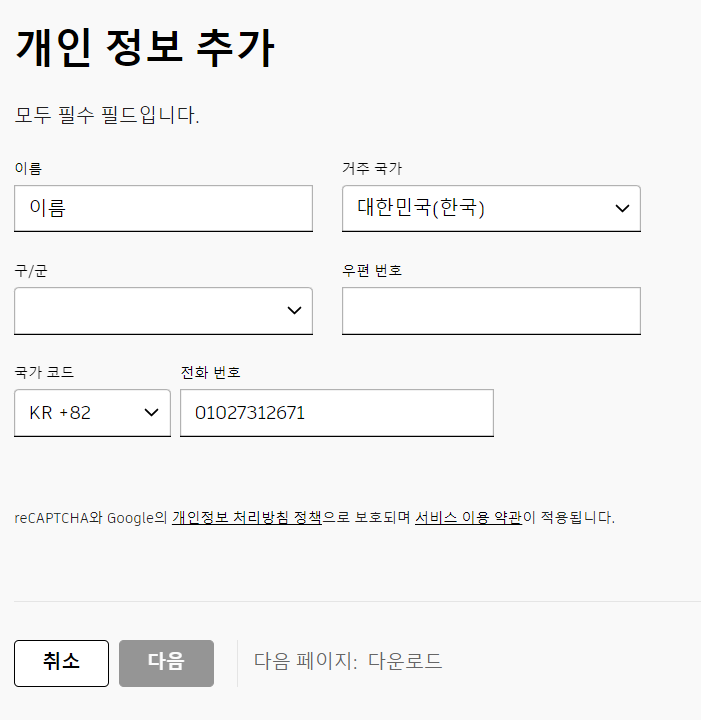
11. 이제 모든 과정이 완료되었고 설치파일을 다운로드 하면 됩니다.
체험판 버전은 기본적으로 2024(최신 버전)로 제공됩니다.
[설치]를 클릭하고 활성화 되는 [수락] 버튼을 클릭하면 설치파일이 다운로드 됩니다.
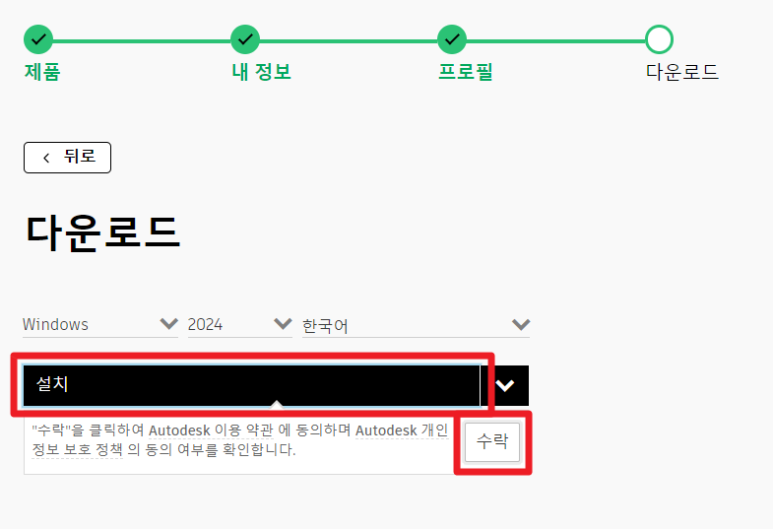
12. 이제 다운로드 된 설치파일을 실행 해주시면 파일이 추출 됩니다.
추출이 완료되면 설치 버튼을 클릭해서 설치하면 끝!
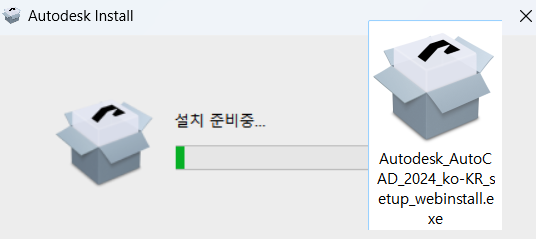
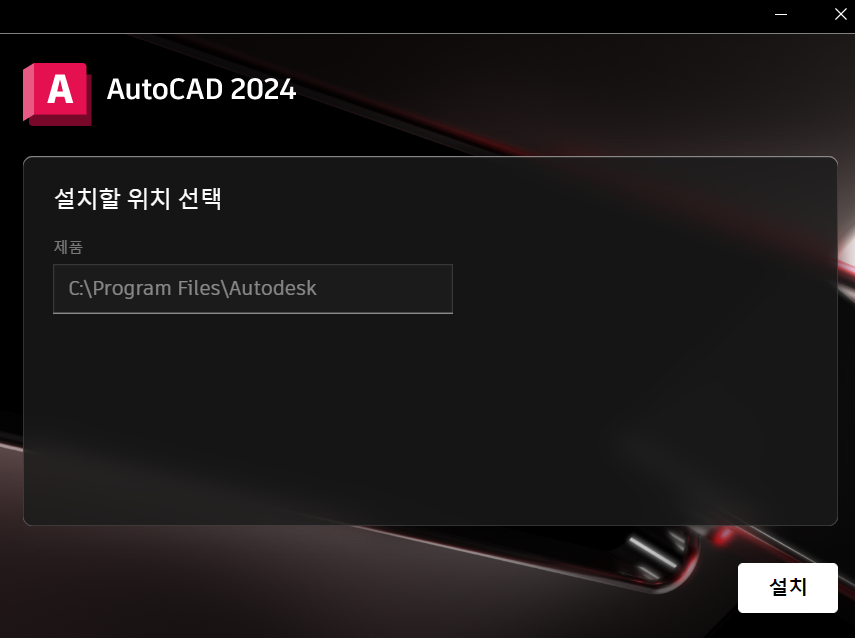
다 설치된 AutoCAD에 앞에서 생성한 아이디로 로그인하면 30일동안 체험판을 사용하실 수 있습니다.
이미 체험판을 사용한 계정 혹은 PC라면 사용에 제한이 있는 점은 알고 계셔야 할 것 같습니다.
